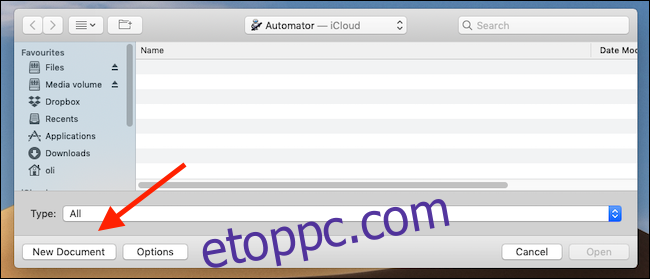Az Apple elkezdte használni a HEIC képformátumot az iOS 11-el. Kisebb fájlméretei miatt előnyben részesítik az inkumbens JPG-vel szemben, és a Mac-re is eljutott. A HEIC problémákat okozhat egyes alkalmazásoknál. Így konvertálhatja egyszerűen a HEIC fájlokat JPG formátumba.
Ha iOS-en éled le az életed, akkor elég nagy az esély arra, hogy soha nem tudod, hogy egy kép mikor van HEIC vagy JPG formátumban, mert ez többnyire nem számít. Amikor azonban elkezdi megosztani a képeket, vagy elmenti azokat a Mac számítógépére későbbi felhasználás céljából, érdemes lehet egy általánosabb formátumban. Ez általában Mac gépeken fordul elő, szóval nem lenne nagyszerű, ha lenne egy gyors és egyszerű módszer tetszőleges számú HEIC formátumú kép JPG formátumba konvertálására? Ha nem bánja, hogy egy kicsit bepiszkolja a kezét az Automatorral, akkor egy gyors és egyszerű módszert kell találnia.
Lássunk neki.
A Gyors művelet beállítása
Indítsa el az Automatort a Mac számítógépen – az Alkalmazások mappában található, vagy a Spotlight segítségével kereshet rá –, majd kattintson az „Új dokumentum” gombra.
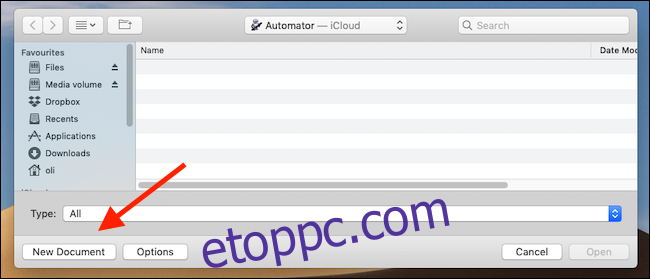
Ezután a sablonok listájában kattintson a „Gyors művelet”, majd a „Kiválasztás” lehetőségre.
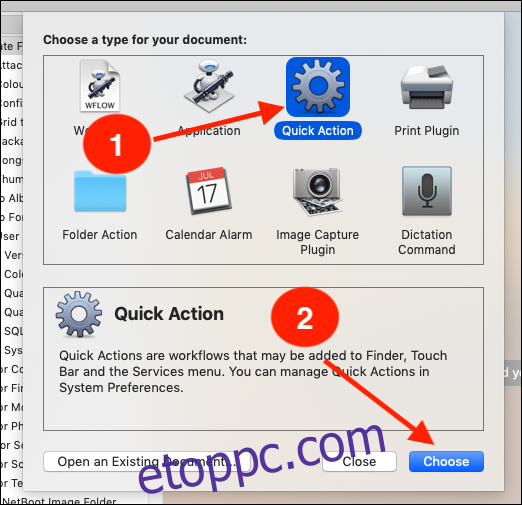
A képernyő bal oldalán írja be a keresőmezőbe a „copy Finder” szót, majd húzza a „Másolás Finder Items” szót a képernyő jobb oldalára. Itt ezután kiválaszthatja azt a mappát, amelybe a konvertált képeket menteni szeretné.
Ha a HEIC-képet anélkül szeretné konvertálni, hogy másolatot készítene az asztalon, egyszerűen hagyja ki a „Másolás keresőelemek” lépést. Az Automator ezután létrehoz egy konvertált másolatot ugyanabban a mappában, mint az eredeti HEIC-fájl.
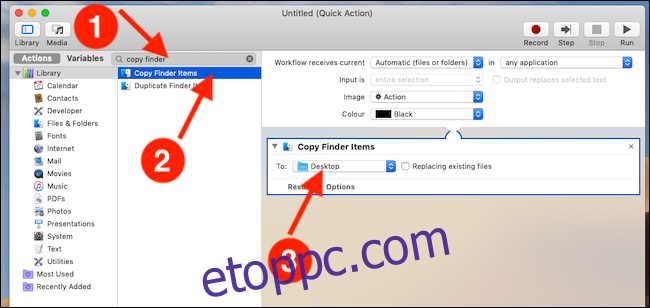
Visszatérve a képernyő bal oldalára, írja be a „módosítás típusát” a keresőmezőbe, majd húzza a „Change Type of Images” elemet a képernyő jobb oldalára. Itt is van egy legördülő menü. Módosítsa ezt „JPEG”-re.
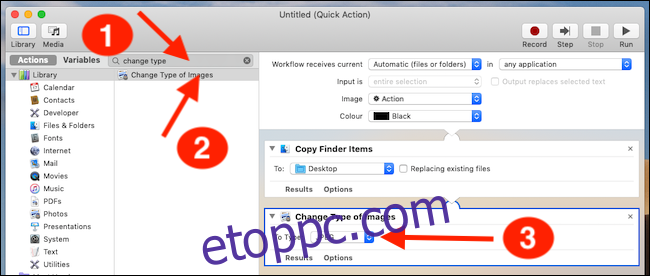
A menüsorban kattintson a Fájl > Mentés elemre, majd adjon nevet a gyors műveletnek.
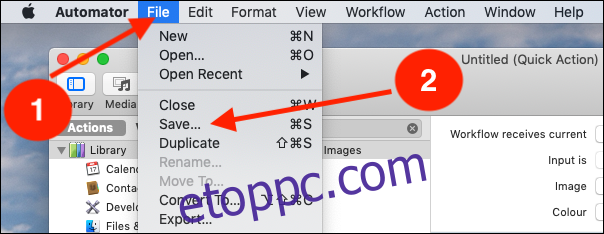
Végül kattintson a „Mentés” gombra a folyamat befejezéséhez.
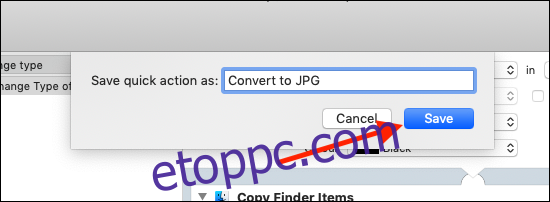
A Gyors művelet használata a HEIC képek JPG formátumba konvertálásához
Az új gyorsművelet használatához kattintson a jobb gombbal bármelyik HEIC-fájlra – vagy akármelyik képfájlra –, majd válassza ki a korábban létrehozott gyorsműveletet. Az újonnan konvertált JPG-t abban a mappában találja, amelyet korábban kijelölt.
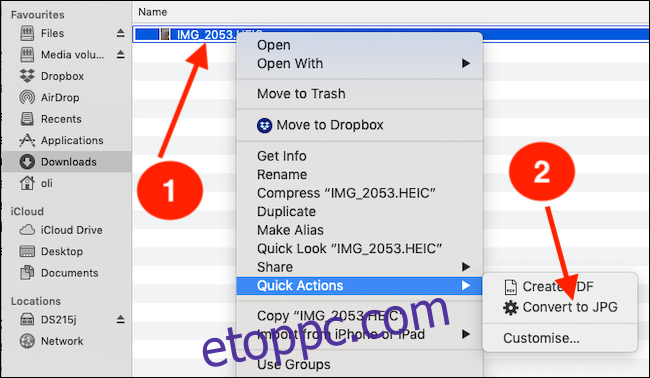
Kiválaszthat egy képcsoportot is, és egyszerre konvertálhatja őket ugyanúgy.